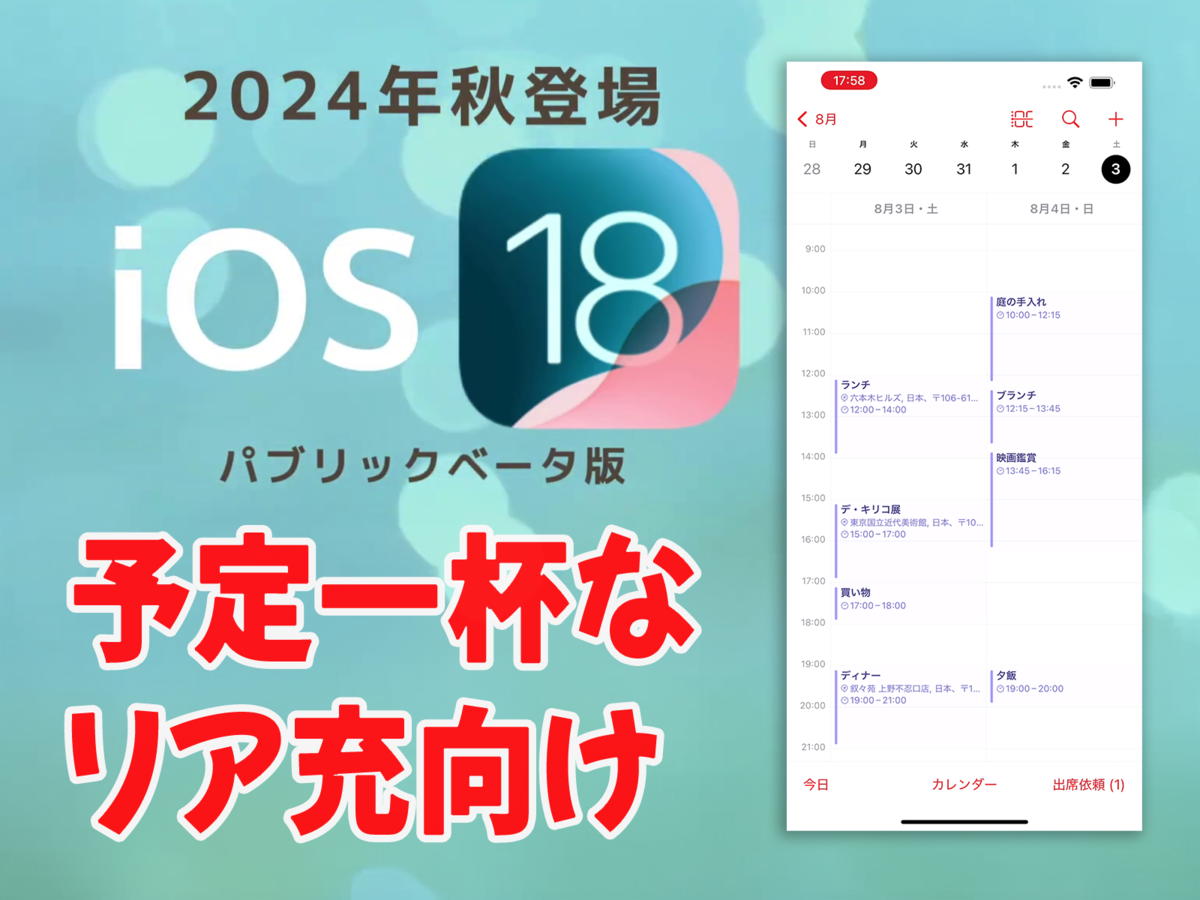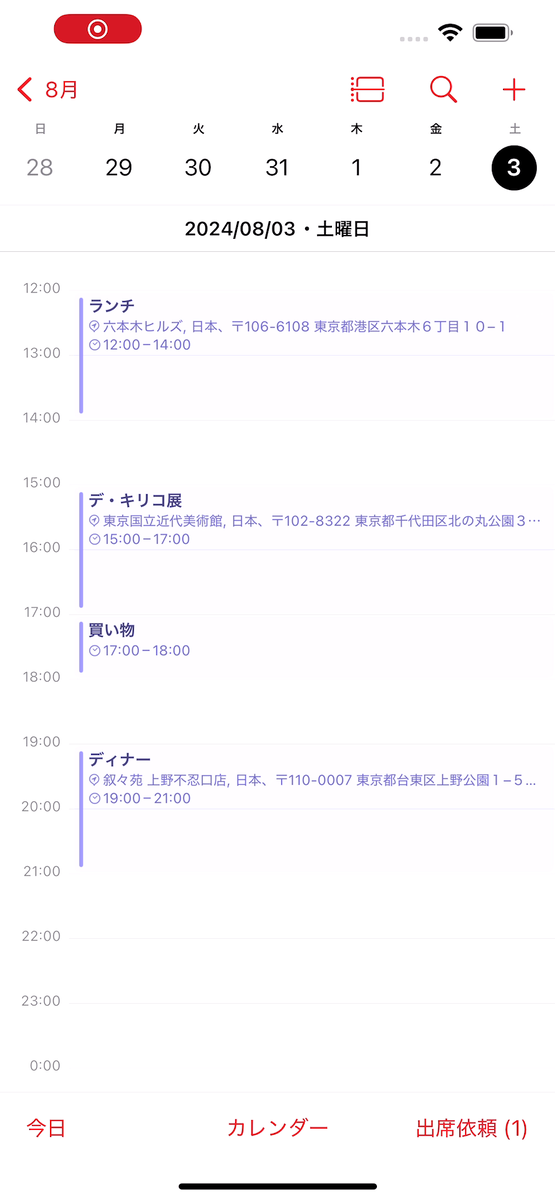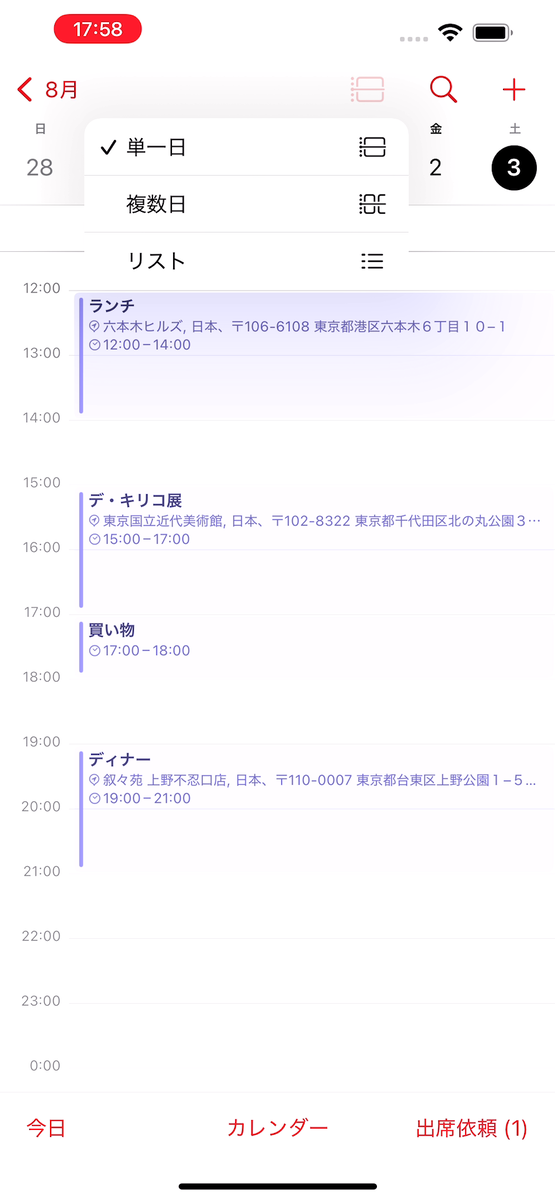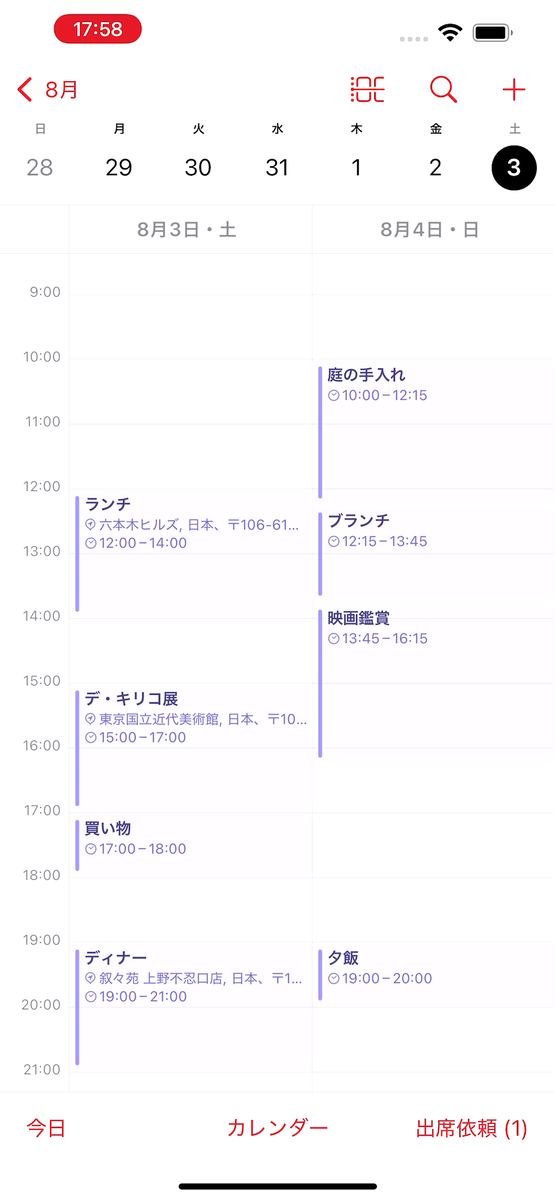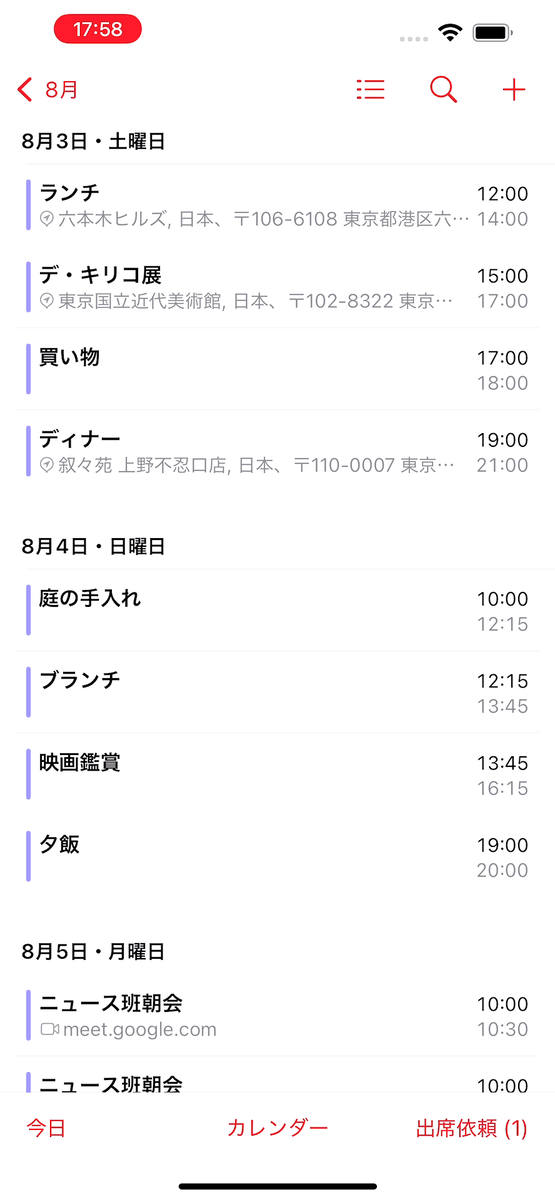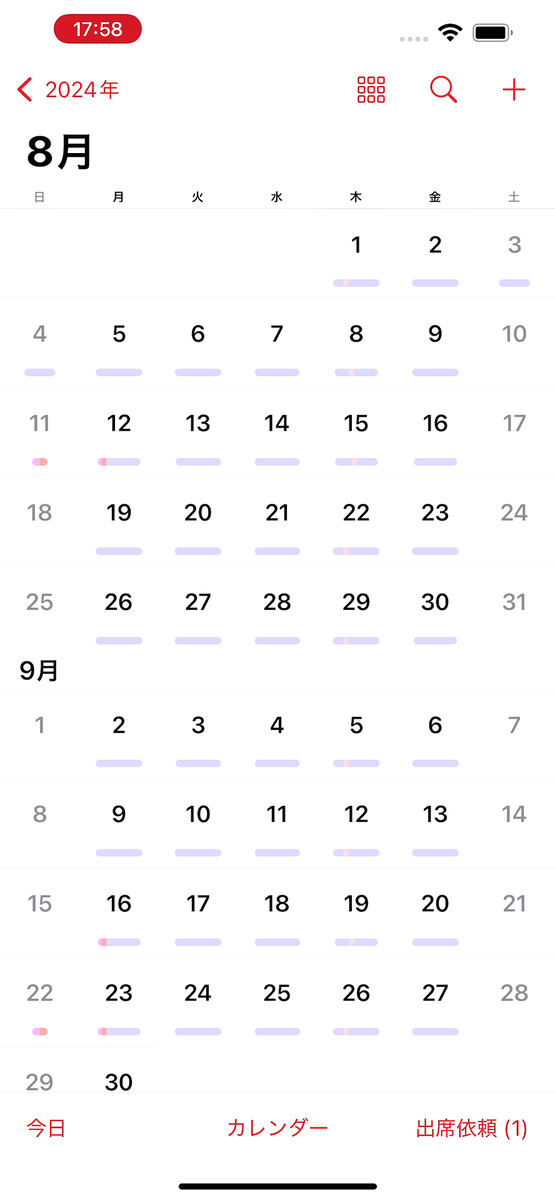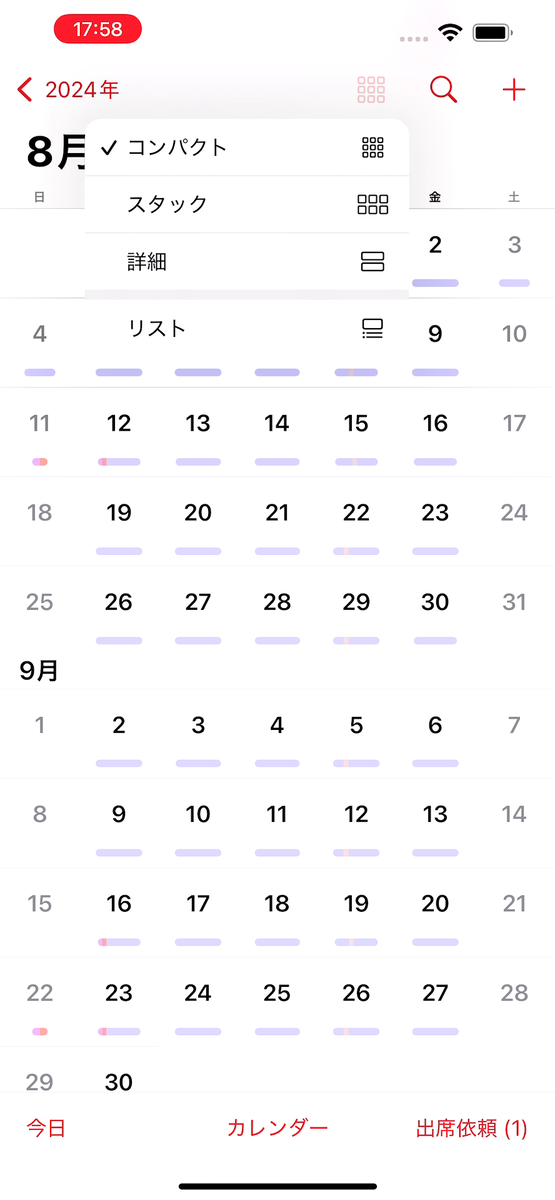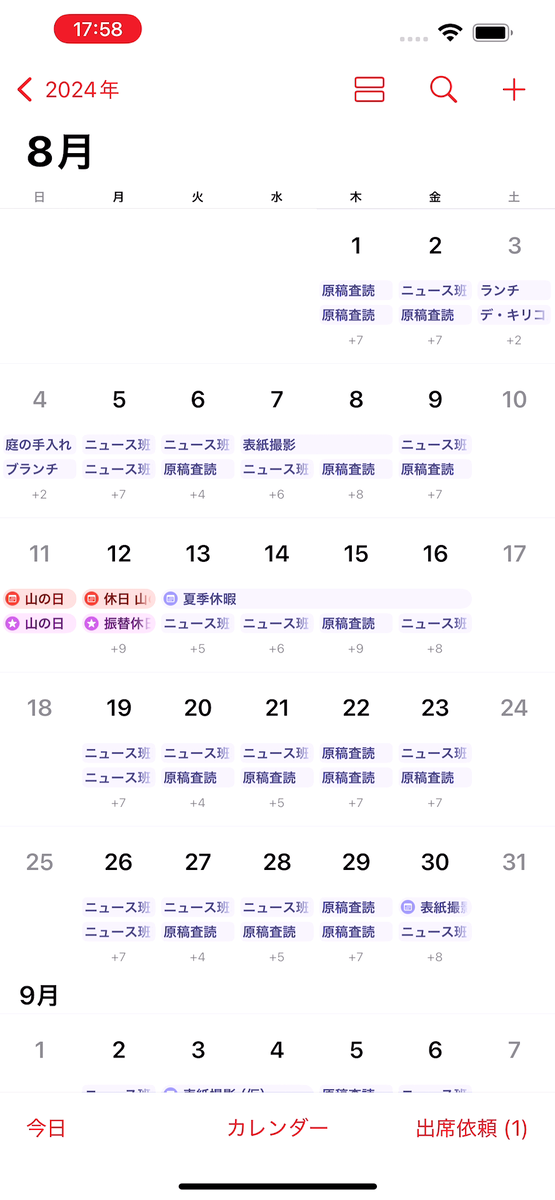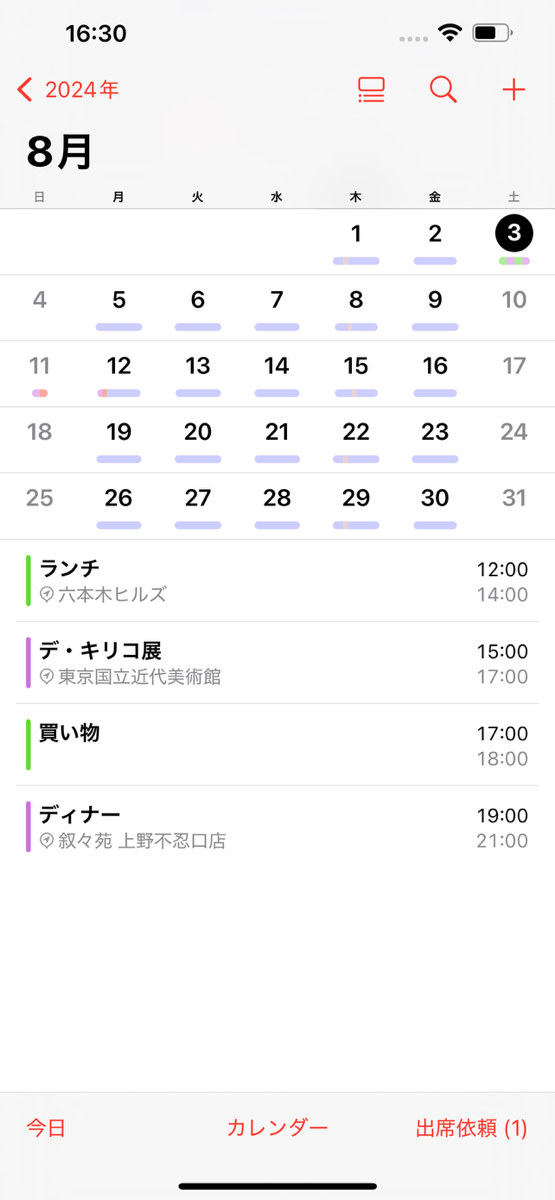iPhoneのカレンダーアプリ、リア充な人ならうれしいかもしれない方向に進化。ちな筆者には無縁
2024年08月02日 12時00分更新
みなさん、仕事のある日は別として、休日の予定とかカレンダーに入れているんでしょうか。筆者の場合は特別な何かがないとめったに休日のスケジュール表に何か予定を書き込むということがないわけですが、世の中にはきっと毎日予定でびっしり、という方もいるんでしょうね。
今回ご紹介するのはそんな方が待ちに待ってたアップデートだと思います。たぶん。
iOS 18では、カレンダーの表示方法が一部拡張されました。複数日の予定を横並びで見たり、その日にどのくらい予定があるのかが一目で分かったりと大変便利です。
まあまあ、この情報に興味のある方、ない方いろいろでしょうが、やり方だけでも見ていってください。それではレッツゴー!
※アップルの最新OSのパブリックベータ版の画面は一般に公開することが禁じられていますが、本稿では特別に取材許可を得たうえで掲載しています。
カレンダーの表示形式が増えた!
■
①デイリーカレンダーのトップにあるアイコンをタップ
②[単一日]はその日の予定を表示
③[複数日]は当日と翌日の予定を表示
④[リスト]は予定と場所をリスト表示
⑤月次カレンダーのトップにあるアイコンをタップ
⑥[コンパクト]はスケジュールの有り無しだけが分かる
⑦[スタック]はスケジュールの件数まで分かる
⑧[詳細]は初めの2件の予定だけ表示され件数が分かる
⑨[リスト]は月次カレンダーを見ながら指定日のスケジュールが確認できる
週刊アスキーの最新情報を購読しよう
本記事はアフィリエイトプログラムによる収益を得ている場合があります